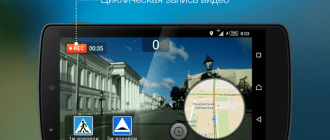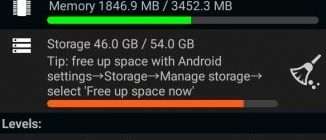Как я управляю телевизором с помощью смартфона на Android. Вы тоже так можете
Можно ли управлять телевизором со смартфона на Android? Ответ на этот вопрос хотят получить ну практически все. Ведь это, во-первых, очень технологично и современно, а, во-вторых, пульт может завалиться неизвестно куда, а переключать каналы или тем более запускать YouTube с кнопок на корпусе телевизора – то ещё удовольствие. В своё время передо мной тоже встал этот вопрос, но я решил его при помощи простого Android-приложения. Рассказываю, что это за приложение, как оно работает и чем его заменить в случае несовместимости.

Я уже давно управляю телевизором с помощью смартфона
Приложение, о котором идёт речь, называется SmartThings от Samsung. Оно доступно в Google Play абсолютно бесплатно, поэтому скачать его может кто угодно. Другое дело, что его совместимость конкретно с вашим телевизором не гарантируется. Для того, чтобы связать смартфон с приложением и телевизор, важно, чтобы последний поддерживал функцию Smart TV.
Как узнать, поддерживает ли телевизор Smart TV
Если вы не знаете, обладает ли ваш телевизор функцией Smart TV, есть несколько способов проверить:
- Внимательно осмотрите коробку телевизора – как правило, производители пишут о поддержке Smart TV на самом видном месте и большими буквами;
- Если коробка не сохранилась, проверьте пульт – на нём тоже зачастую есть кнопка под названием Smart, которая активирует так называемый умный режим;
- Если такой кнопки нет (например, у меня её нет), проверьте, возможно ли подключить телевизор к интернету – если можно, значит Smart TV точно есть;
- Ну, и последний способ – скачать приложение SmartThings и проверить совместимость вашего телевизора с ним в списке совместимых моделей.
Как добавить телевизор в SmartThings
Если у вас телевизор с поддержкой Smart TV, значит, им можно управлять со смартфона при помощи приложения SmartThings. Правда, перед эти нужно будет создать пару.
- Для этого скачайте и запустите приложение, а потом выберите комнату;
- В открывшемся окне выберите «Добавить устройство»;

Управлять телевизором от Samsung можно через приложение SmartThings
- Выберите тип устройства, которое хотите добавить;
- Включите телевизор и введите в приложение пин-код с экрана;

Обязательно авторизуйтесь в учётной записи Samsung
- Авторизуйтесь или зарегистрируйтесь в системе Samsung SmartThings;
- Нажмите на карточку телевизора и управляйте им со смартфона.
Как управлять телевизором из приложения

Управлять телевизором через приложение удобнее, чем с пульта
Samsung удалось реализовать очень удобную систему управления телевизором с сенсорного экрана. Особенно мне нравится, что приложение предлагает своего рода трекпад, с помощью которого очень удобно перемещаться по интерфейсу, пролистывая содержимое экрана, и набирать текст в поиске. Если на пульте нужно множество раз нажать на стрелку в поисках нужной буквы, набирая название нужного фильма или сериала в том или ином сервисе, то трекпад решает эту проблему на раз-два.
Кроме того, приложение позволяет обходиться без пульта, когда действительно нет никакого желания вставать и искать его непонятно где. У меня такие ситуации происходят чуть ли не каждый день, когда все уже легли, а посмотреть очередную серию «Беспринципных» или «Эпидемии» хочется. Тогда я просто беру смартфон, который всегда под рукой, запускаю приложение и включаю с него телевизор, а потом так же легко отключаю его, при этом не имея ни малейшего понятия о том, где валяется пульт.
Как управлять телевизором с помощью Алисы
Но умный телевизор хорош тем, что позволяет управлять им не только из приложения, но и голосом. Например, я подключил свой телевизор к Алисе и теперь могу просто попросить голосового помощника включить его или выключить, поставить воспроизведение на паузу или возобновить его. В общем, очень круто и удобно. Работает это не менее просто:
- Скачайте приложение Яндекса на смартфон;
- Перейдите в раздел с умными устройствами;

Чтобы управлять телевизором голосом, нужно добавить его в приложение Яндекса
- Выберите «Управление устройствами» — «+»;
- Найдите в списке Samsung SmartThings, авторизуйтесь с учётной записью SmartThings и подтвердите привязку – все доступные устройства свяжутся с Алисой автоматически.
Стоит ли покупать Mi Box

Mi Box — во многом лучше, чем Smart TV
Всё это, конечно, очень круто, скажут многие. Но что делать, если умного телевизора дома нет, а управлять им со смартфона или при помощи голоса хочется? На самом деле вариант есть, и это Mi Box от Xiaomi.
Xiaomi Mi Box – это буквально умная приставка, или, если хотите, дешёвый аналог Apple TV. Она работает на базе Android TV и, подключаясь к телевизору, добавляет поддержку функции Smart TV. То есть с её помощью можно сделать любой, даже самый глупый телевизор умным. Но это не единственное её преимущество:
- Поддержка 4K
- Поддержка Google Ассистента
- Поддержка Wi-Fi 5 ГГц
- Поддержка Dolby Atmos
- Встроенный Chromecast
- Возможность устанавливать приложения и игры
- Возможность стримить картинку со смартфона
По сути, Mi Box не просто превращает ваш телевизор в умный, а выступает в том числе в роли игровой консоли. Ведь благодаря Android TV, на базе которой работает приставка, она поддерживает и игры как Apple TV. Но если Apple TV стоит 15 тысяч рублей, то Mi Box – всего 4,5 тысячи. Это же супер-цена, за которую приставку Xiaomi можно купить в каждую комнату и не сильно при этом разориться на покупке телевизора. А если добавить его в приложение Mi Home, то можно будет управляться одним только смартфоном.
Новости, статьи и анонсы публикаций
Свободное общение и обсуждение материалов

Среднестатистический пользователь Android устанавливает на свой смартфон несколько десятков приложений. Каждая программа регулярно обновляется через Google Play и нередко делает это в автоматическом режиме. Поэтому на вашем устройстве всегда стоит актуальная версия программы, и порой без апдейта она даже отказывается работать. В то же время иногда требуется не обновить, а откатить приложение. Сначала может показаться, что это совершенно ненужная и бесполезная затея. Но ведь не зря люди ищут, как удалить обновление приложения, и на то есть несколько причин.

Во времена мобильников почти никто не уделял внимания начинке устройства: а что там изучать, если телефоны не имели процессоров да и подробных спецификаций нигде особо не было? Важнее была память, камера и количество цветов дисплея, наличие интернета и МР3. Сейчас многие обеспокоены тем, какой процессор установлен в телефоне. Впрочем, от одного названия понятнее не становится, ведь процессор состоит из ядер. Считается, чем их больше, тем лучше, но так ли это на самом деле? И какое ядро за что отвечает? Давайте разберемся, сколько ядер процессора нужно смартфону в 2022 году для нормальной работы.

Смартфон выполняет целый ряд важных задач от совершения звонков и отправки сообщений до выхода в интернет и оплаты покупок. Всякий раз за этими и другими действиями стоит пользователь, но порой происходят случайные нажатия. Особенно, если вы кладете телефон в карман. Подобная ситуация становится причиной самых разных проблем. У кого-то просто загорается экран, из-за чего устройство начинает стремительно терять заряд, а у кого-то случайные нажатия приводят к совершению звонков.
А еще когда в нормальном телефоне ест ИК порт, то спокойно можно управлять любой другой домашней техникой без родных пультов. Это же не айФон малофункциональный.
7 пультов на смартфон для управления телевизором со Smart TV
Smart TV — это телевизор с подключением к интернету, которое дает доступ к таким потоковым сервисам, как Netflix, онлайн-кинотеатр IVI и YouTube. Подключение происходит к той же Wi-Fi сети, которую вы используете для доступа в интернет на компьютере или смартфоне. Поэтому они могут взаимодействовать друг с другом.
Существует множество приложений, которые могут превратить ваш телефон в универсальный пульт дистанционного управления. Однако не все из них достаточно хороши. Чтобы сэкономить ваше время — мы выбрали самые лучшие. Важно отметить, что если телевизор был выпущен в течение последних нескольких лет — скорее всего, у него есть собственное приложение в Google Play или App Store. Это относится практически ко всем производителям, включая Samsung, LG, Sony и Panasonic.
Android TV Remote Control
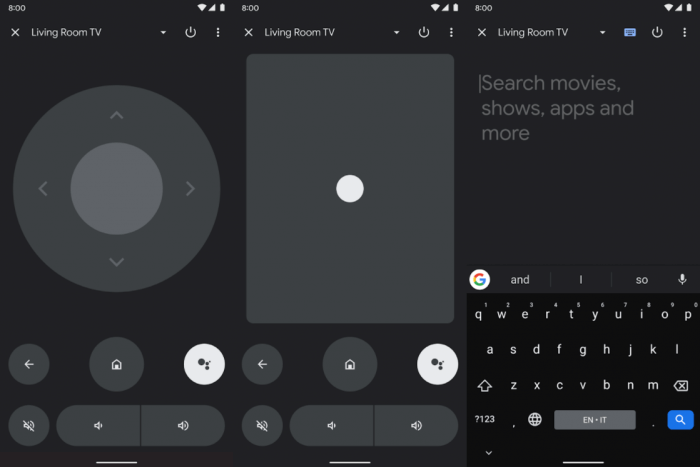
Приложение Android TV Remote Control от Google может быть использовано для контроля любого устройства, находящегося в той же Wi-Fi-сети, что и смартфон. Если телевизор со Smart TV подключен к интернету проводом, что зачастую рекомендуется для более плавного воспроизведения видео, тогда связь можно установить через Bluetooth.
Доступно всего два способа управления — джойстиком и сенсорной панелью. Вы также можете управлять с помощью голоса, нажав на значок микрофона, но для этого телевизор должен поддерживать голосовое управление.
SURE Universal
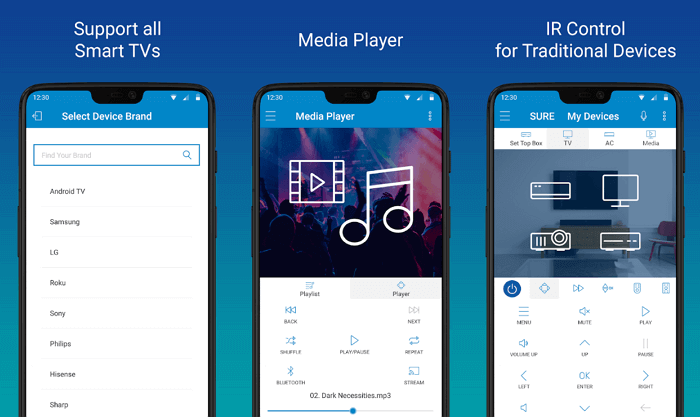
SURE Universal использует инфракрасный порт для управления телевизорами, кабельным телевидением и даже кондиционерами. В общей сложности поддерживается более 1 миллиона устройств. Есть поддержка Wi-Fi и Bluetooth для управления Smart TV. Легко интегрируется с различными технологиями умного дома — RF, Z-wave, ZigBee. Кроме того, с помощью SURE Universal вы сможете воспроизводить фотографии и видео с телефона на Smart TV.
Имейте в виду, что при установке, приложение запрашивает личные данные для оплаты платной версии без рекламы, доступ к файловой системе для воспроизведения с телефона на Smart TV, а также к микрофону для голосовых команд.
Mi Remote
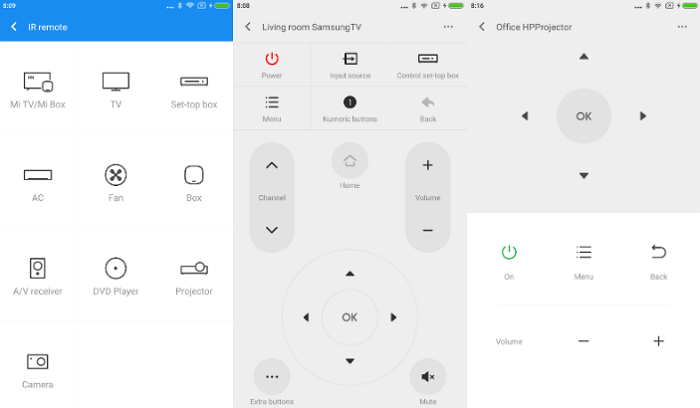
Вам не нужен телефон от Xiaomi, чтобы воспользоваться преимуществами приложения Mi Remote. Mi Remote будет работать практически с любым телефоном со встроенным ИК-портом, будь то Samsung, HTC или Huawei. При первом запуске приложения оно автоматически покажет поддерживаемые устройства и поможет выполнить процесс установки.
Вы даже можете использовать Mi Remote в качестве пульта дистанционного управления для Smart TV, которые принимают команды по Wi-Fi. Расширить стандартные возможности можно с помощью дополнения Peel Mi Remote, которое добавит путеводитель по телепрограммам и персональные рекомендации.
Если вы используете смартфон от Xiaomi, то сможете связать различные пульты с определенным местоположением, чтобы они автоматически отображались на экране блокировки в зависимости от того, находитесь вы, например, дома или в офисе.
Peel Smart Remote
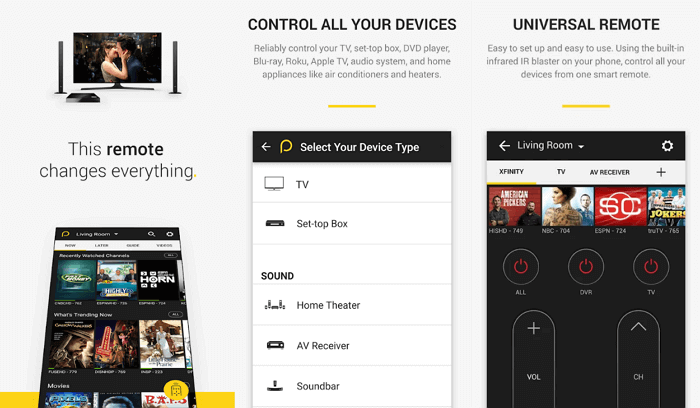
Peel Smart Remote — это настолько мощное приложение, что им можно управлять не только телевизором на Android TV или Apple TV, но и другой бытовой техникой. Кроме этого, Peel будет составлять для вас индивидуальную программу телепередач на основе ваших просмотров. Чем больше передач вы посмотрите с помощью Peel, тем лучше будут рекомендации.
Неважно, где вы живете и каким телевизором пользуетесь — вы легко сможете настроить напоминание, чтобы не пропустить любимую передачу. К сожалению, с недавнего времени приложение на эксклюзивной основе доступно только в Samsung Galaxy Store, но вы всегда можете попробовать найти и установить APK файл.
Unified TV
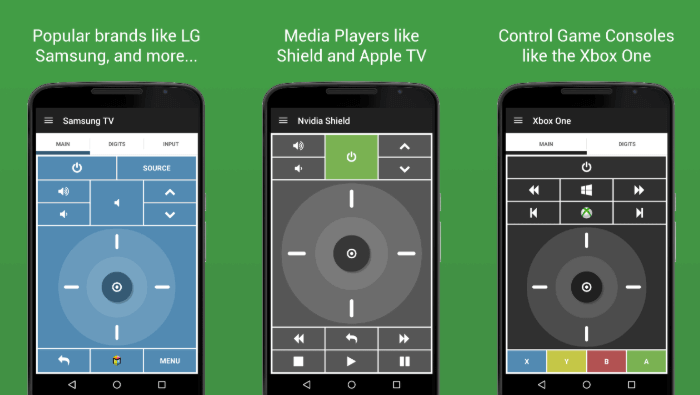
Unified TV — это платное приложение, которое можно использовать в качестве пульта для телевизора, игровой консоли (Xbox One, Nvidia Shield и PlayStation 4), компьютера и проектора. Стоит отметить, что в нем используется другой подход в работе по сравнению с другими приложениями из обзора.
Во-первых, оно работает только через ИК-порт. Это означает, что вам понадобится один из нескольких телефонов Samsung, LG или HTC. Во-вторых, разработчик вручную создал профили для более чем 80 телевизоров. Все это избавляет от необходимости выяснять, какие команды поддерживаются вашим телевизором и создавать отдельные профили для каждого из них. Есть поддержка виджетов, NFC, доступна интеграция с Tasker.
Yatse
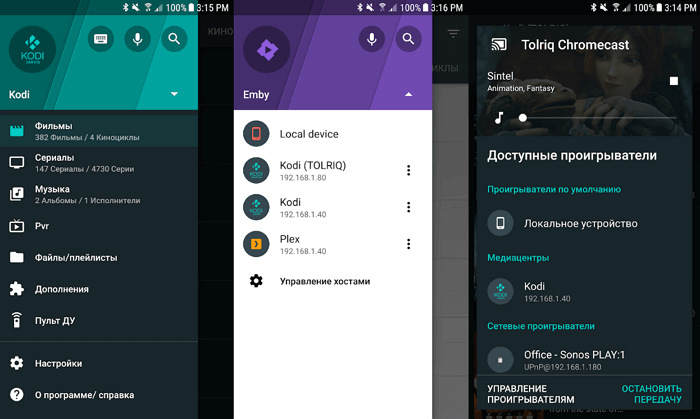
Yates — самое популярное приложение для управления XBMC и Kodi. Поддерживается потоковая передача с Plex, Emby, UPnP, AirPlay, Chromecast и Smart TV. Есть виджеты для быстрого доступа к управлению и интеграция с Tasker. Для сохранения настроек использует резервное копирование в облачное хранилище.
Из основных функций можно отметить кнопки управления на экране блокировки, быстрый поиск с помощью сортировки, фильтрации и глобального поиска. Есть поддержка Wake on Lan (WOL). Для дистанционного запуска Kodi можно использовать SMS или звонки. Вы также можете отправить любое видео с YouTube на Kodi.
IR Universal TV Remote
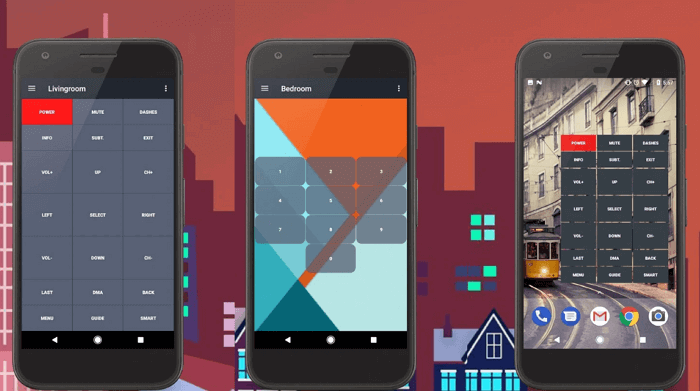
IR Universal TV Remote — этот пульт который работает как через инфракрасный порт, так и через Wi-Fi, с возможностью прямого подключения при вводе IP-адреса Smart TV. Возможно чтение инфракрасных кодов с других гаджетов, но скорее всего, это не понадобится, т.к. в приложении уже содержится большая база данных с кодами большинства устройств.
После его установки вы сможете редактировать почти каждый элемент пульта: изменить цвет панели, расположение, прозрачность и текст на кнопках. Для быстрой смены канала на Smart TV и уровня громкости — доступно два виджета. Для отправки команд сразу на несколько устройств одним нажатием кнопки можно использовать макросы. Например, при включении телевизора автоматически выключить свет в комнате. Если вы смотрите телевизор с DTV-антенной, то будет показано наилучшее направление для нее.
Anymote (закрыто)

Anymote — этот умный пульт работает как с IR, так и через Wi-Fi. Но стоит отметить, что он не совместимо со смартфонами Huawei и Sony, из LG поддерживаются только G3 и G4, а из Samsung с S4 по S6 (но не с S7 из-за аппаратных ограничений).
Если ваш телефон подходит, то вы сможете создавать макросы для выполнения нескольких команд в одно касание, использовать автоматизированные задачи, в том числе с помощью интеграции с утилитой Tasker и голосовыми командами Google Now. Есть плавающий виджет для доступа к управлению даже во время использования других приложений.
Функция AIR Gestures позволяет переключать каналы, просто проведя рукой над телефоном, или отрегулировать уровень громкости (вверх и вниз). Anymote также может автоматически приглушать звук телевизора когда вам кто-то звонит.
Возможности индивидуальной настройки довольно широкие: вы сможете настраивать кнопки, изменять цвета, расположение, текст и значки. Платная версия позволит добавлять неограниченное количество пультов и производить резервное копирование настроек.
Управление с телефона: Приложения пульты для телевизора, Андроид приставки и техники

Приложения
В ситуации поломки или потери пульта ДУ выручат приложения пульты для телевизоров и техники. Их легко установить на телефон и управлять аппаратурой. Имеются универсальные для многих моделей ТВ, Андроид приставок, Смарт телевизоров, компьютеров и других устройств.
Для Андроид телевизора и приставки
Приложения для замены стандартных пультов от Android телевизоров и ТВ боксов на Андроид ОС. Имеют разные режимы управления: сенсорная панель, курсор мыши, клавиатура, dpad клавиши и др.
Зона тачпада для передвижения курсора пальцем. DPad кнопки для перемещения по меню. Функция голосового поиска. Стандартные клавиши управления. Функционал приложений пультов для Android TV на примере Zank Remote.
Zank Remote
Управление Андроид ТВ приставкой со смартфона. Приложение пульт устанавливается на тв бокс и на смартфон. Подходит как для обычных ОС Андроид, так и для Android TV. Имеет несколько вариантов управления: тачпад, dpad и аэромышь.
При выборе режима тачпад, курсор перемещается движениями пальца на экране телефона. В режиме воздушной мыши стрелка курсора управляется передвижением смартфона в пространстве. Dpad – клавиши вверх, вниз, вправо, влево и ОК, как на стандартных пультах тв приставок.
- Клавиатура для ввода текста.
- Голосовой поиск.
- Кнопки управления громкостью, домой, назад, меню и др.
- Настройки скорости мыши, airmouse, вибрации, Android TV и др.
- Функция Screen Cast для трансляции изображения со смартфона на экран ТВ.
Из недостатков можно отметить недоработку функции голосового поиска, при которой запрос передается в обычный Google, а не в Google Katniss. А также наличие рекламы в бесплатной версии приложения.
Для бесперебойной работы пульта рекомендуется в настройках телефона отменить режим экономии заряда батареи для Zank Remote (в списке приложений может иметь название Android Remote либо Android Box Remote).
Пульт управления Android TV
Приложение для управления телевизором либо приставкой на Android TV. Имеет голосовой поиск и тачпад для передвижения мыши. Подойдёт для различных моделей умных телевизоров (Samsung, LG, HiSense, TCL, Sony, Xiaomi и др.), а также для ТВ боксов.
Пульт устанавливается на смартфон. Далее автоматически сканирует сеть для поиска Андроид устройств. Для успешного использования необходимо, чтобы и телефон и Android TV устройство находились в одной сети.
- DPad кнопки для перемещения по меню.
- Управление громкостью и каналами.
- Клавиши быстрого доступа в меню, домой, управления плеером и др.
- Цифровые клавиши для переключения каналов.
- Клавиатура для ввода текста.
CetusPlay
Многофункциональный пульт для управления Андроид устройствами со смартфона. Включает такие варианты управления, как тачпад, передвижение курсора мыши, перемещение клавишами DPad, геймпад, перемещение файлов и трансляцию экрана телефона на ТВ бокс.
Подходит для управления приставками на обычной Андроид системе, а также устройствами на Android TV (телевизоры и тв боксы). На управляемое устройство устанавливается версия приложения “сервер”, а на телефон клиентское приложение.
- Режимы: клавиатура, мышь, передача файлов, очистка памяти.
- Быстрые клавиши: громкость, домой, меню, назад.
- Стриминг изображения на экран ТВ.
- Управление приложениями: установка, запуск и удаление.
Пульт для Android TV
С помощью этой программы можно с телефона управлять Андроид телевизором. Она поддерживает большинство моделей с ОС Android TV (Sony, Philips, LG, Sanyo, Skyworth, Mi TV TCL и др.). После запуска приложения выберите марку телевизора из списка. Также программа может самостоятельно обнаружить ваше устройство.
- Тачпад, медийные кнопки dpad, передвижение курсором мыши.
- Кнопки управления плеером, громкость, переключение каналов.
- Голосовой поиск.
- Клавиатура и цифровые клавиши.
Dune Control
Для управления с телефона медиаплеерами Dune HD. Для всех моделей тв приставок доступна функция пульта ДУ с подключением через WiFi.
Для продвинутых моделей, например, Neo 4K и новее доступна функция Навигатор. В этом режиме навигация по контенту и управление им происходит на экране смартфона. Не нужно постоянно переводить взгляд с телевизора на телефон и обратно. Легко нашли в навигаторе фильм, нажали на запуск и он включается на ТВ.
Пульты для Smart TV
Приложения, в которых имеется функционал по управлению телевизорами Смарт ТВ. Могут запустить приложения, набрать текст, настроить видеоплеер, переключить каналы, регулировать звук и подобное.
Универсальный пульт для телевизоров
Подойдёт для управления многими телевизорами на Smart TV, Roku и Android TV системах. Для сопряжения ТВ и телефона необходимо чтобы оба устройства были подключены к одной сети интернет.
Также имеется база программируемых команд для управления через ИК передатчик. Но для этой функции потребуется наличие ИК на смартфоне. В списке выберите марку своего ТВ и пользуйтесь телефоном как обычным пультом ДУ.
- Имеет сенсорную панель для передвижения курсора.
- Кнопки DPad для передвижения по меню.
- Клавиатура, голосовой поиск, трансляция экрана, быстрый запуск приложений и др.
UniMote
Приложение-пульт подходит для большинства моделей телевизоров. После установки на смартфон, ваш гаджет получит функции пульта для Smart TV. Дополнительно поддерживает управление Android TV и обычными телевизорами.
При взаимодействии по WiFi имеются дополнительные функции: трансляция изображения на экран ТВ, голосовой поиск и др. Телевизор и смартфон должны быть в одной сети.
При наличии на телефоне ИК датчика, программу можно использовать и для обычных ТВ. Подойдёт для Samsung, Panasonic, TCL, Sony Bravia, HiSense, LG, Roku TV, Amazon Fire Stick и др.
Samsung Smart TV
Управление телевизорами Smart TV с телефона практически для любой модели Samsung, кроме серий H и F. Два варианта передачи сигналов: через WiFi либо ИК. Если телевизор не поддерживает приём сигналов по сети, попробуйте ИК (у телефона при этом должен быть инфракрасный передатчик).
- Клавиатура с клавишами быстрого доступа к меню, громкости, каналам, инфо, Smart TV и др.
- Тачпад для управления курсором пальцем на экране телефона.
- Цифровые, цветные, программируемые и медийные кнопки.
- Стримминг изображения на экран ТВ.
Для всех телевизоров с ИК
Подходят для обычных телевизоров и умных с Android и Smart TV системами. Передача сигналов происходит через ИК передатчик. Поэтому для управления потребуется наличие ИК порта в вашем смартфоне.

Стандартный набор функций для управления с телефона. Приложение «Пульт для любого ТВ».
Пульт для любого ТВ
Универсальный пульт для многих моделей ТВ. Установите на телефон и выберите в списке вашу модель телевизора. Программа подберёт коды управления для вашего устройства через ИК порт. Если в телефоне нет ИК передатчика, то возможно управление только телевизорами с Android TV и Smart TV через wifi.
- Клавиши вверх, вниз, влево, вправо, ОК.
- Регулировка громкости и навигация по каналам.
- Вызов меню, Mute, клавиатура, цветные кнопки и выключение.
Универсальный ДУ для всех ТВ
Большая база пультов для большинства моделей телевизоров. Может заменить сломанный стандартный пульт. Установите на смартфон приложение и выберите марку нужного ТВ. Для обычных телевизоров выбирайте вариант связи через ИК датчик (IR Remote). Для умных ТВ связь WiFi (Smart TV Remote).
- Имеет клавиатуру с быстрыми клавишами, громкость, каналы, меню, мышь, AV/TV и др.
- Лёгкий поиск по названию модели телевизора.
- Для управления по ИК в телефоне должен быть такой передатчик.
Универсальный пульт для всех моделей телевизоров LG. Подходит для обычных ТВ и Смарт ТВ. Управление с телефона при помощи встроенного датчика ИК. Если ИК в смартфоне нет, то приложение не будет работать.
- Повторяет дизайн и клавиши оригинального пульта ДУ.
- Кнопки с цифрами, медиа клавиши, каналы, звук, функции sleep, mute, fav, menu и др.
- В бесплатной версии есть реклама.
Samsung
Умный пульт для телевизоров Samsung. Подходит практически для всех моделей Самсунг, у которых имеется ИК интерфейс. Расположение кнопок и меню повторяет размещение на заводских пультах ДУ.
Передача сигналов только через ИК. В смартфоне необходим такой датчик, иначе приложение не заработает.
Для ИПТВ приставок
Функционал приложений-пультов заточен для iptv приставок некоторых производителей. Для других производителей посмотрите универсальные приложения из рубрики “Для бытовой техники”.
MAG Пульт
Подходит для управления всеми моделями серии MAG, а также AuraHD. В интерфейсе предусмотрены клавиши быстрого доступа к меню, переключению каналов, звука, цифровые кнопки, перемотка, пауза, клавиатура и другие.
Работает через ИК канал и WiFi. Дополнительно можно настроить управления телевизором, но только через ИК датчик.
Eltex
Софт для управления практически всеми моделями медиацентров Eltex на Андроид и Linux OS(с прошивкой от 2015 года). Может подключиться к приставке тремя способами: WiFi, Bluetooth, ИК. Для последнего варианта требуется наличие ИК передатчика в смартфоне.
Управление с телефона компьютером
Дистанционное управление вашим ПК. Пригодятся для удалённого переключения треков, видео, громкости, слайдов, презентаций и так далее. Во всех ситуациях, когда не хочется подходить к компьютеру.
Remote Control Collection
Приложение позволяет удалённо управлять компьютером Windows и Mac с Андроид смартфона. В бесплатной версии доступны передвижения мышью и набор текста клавиатурой. За возможность трансляции изображения на ПК, управление медиа плеером и слайдшоу необходимо приобрести платную версию.
На телефон устанавливается приложение из Google Play маркета. На компьютер надо установить программу сервер с официального сайта.
Unified Remote
Функциональный пульт для управления компьютером. Поддерживает Windows, Mac и Linux OS. Устанавливается на телефон и взаимодействует с ПК через WiFi либо Bluetooth. На компьютер потребуется установить программу сервер с официального сайта.
Отлично подходит для манипуляций с компьютером на расстоянии при просмотре видео, ТВ, прослушивании музыки, либо для показа презентаций. Удобные режимы управления, разработанные под популярный софт (Spotify, VLC, Winamp, iTunes, Windows Media Player, KODI, Youtube, Opera, Files и др.).
- Тачпад для перемещения курсора мыши + клавиатура.
- Клавиши быстрого доступа к приложениям и функциям.
- 18 режимов управления в бесплатной версии(в платной более 90).
Для бытовой техники
Программы пульты для управления домашней техникой, включая кондиционеры, blu-ray и dvd плееры, медиацентры, иптв и DVB приставки, телевизоры, проекторы, саундбары, ресиверы и др.
Universal Remote Control
Универсальный пульт практически для всех ИК устройств. Также поддерживает WiFi гаджеты, например, Смарт ТВ и Андроид телевизоры. Имеет большую базу техники, в том числе ресиверы, кондиционеры, плееры, приставки, домашние кинотеатры, звуковые панели, ТВ и др.
При добавлении нескольких устройств, на экране появляются вкладки с быстрым доступом к устройствам. Для каждого вида техники предусмотрены разные режимы и наборы кнопок.
Mi Remote
С приложением можно управлять разной домашней техникой. Подойдёт для кондиционеров, телевизоров, увлажнителей воздуха, плееров, смарт приставок, dvb тюнеров, спутникового ТВ и другой аппаратуры.
Главное требование: наличие в телефоне ИК (инфракрасного) передатчика. Программа имеет обширную базу кодов управления именно через такой датчик. Можно подобрать пульт для техники Sharp, Xiaomi, Sony, Haier, Samsung, LG, Onida, Micromax, Videocon, Redmi и др.
Источник https://androidinsider.ru/polezno-znat/kak-ya-upravlyayu-televizorom-s-pomoshhyu-smartfona-na-android-vy-tozhe-tak-mozhete.html
Источник https://geeker.ru/android/pult-na-smartfon-dlya-televizora-so-smart-tv/
Источник https://pokupka-5.ru/articles/prilojenie-pult